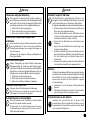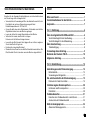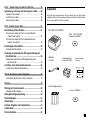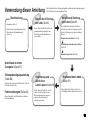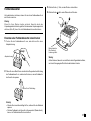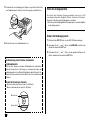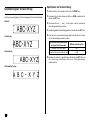G
CW-75
Bedienungsanleitung
• Wir empfehlen Ihnen eine Disc* zu bedrucken, bevor Sie etwas darauf
aufnehmen. Falls Sie eine Disc bedrucken, auf der bereits Daten
aufgezeichnet sind, können die Daten korrumpiert werden.
• Die CASIO COMPUTER CO., LTD. ist nicht haftbar für Verluste oder
Korrumpierung von Daten auf Discs, die auf die Verwendung dieses
Druckers zurückzuführen sind.
* CD-R, CR-RW, DVD-R usw.
Lesen Sie unbedingt die in dieser Anleitung enthaltenen Sicherheitshinweise
durch, bevor Sie die erstmalige Verwendung des Druckers versuchen, und
bewahren Sie diese Anleitung griffbereit für spätere Nachschlagzwecke auf.

CASIO ELECTRONICS CO., LTD.
Unit 6, 1000 North Circular Road
London NW2 7JD, U.K.

1
G
Bitte zuerst lesen!
• CASIO COMPUTER CO., LTD. haftet für keinerlei Verluste oder
Forderungen, die Ihnen als Benutzer oder Dritten aus der Verwendung dieses
Druckers erwachsen.
• Die Vervielfältigung dieser Anleitung entweder ganz oder teilweise ist nur
mit der ausdrücklichen Genehmigung von CASIO COMPUTER CO., LTD
erlaubt.
• Der Inhalt dieser Anleitung kann ohne vorhergehende Ankündigung geändert
werden.
• Diese Anleitung behandelt nur den Disc-Titeldrucker CW-75. Für Einzelheiten
über die Verwendung der Label-Layout-Software, die mit dem Drucker
mitgeliefert wird, siehe die Bedienungsanleitung auf der DISC TITLE
PRINTER Applikations-CD-ROM.
• Windows ist eine eingetragene Marke der Microsoft Corporation in den USA
und in anderen Ländern.
• Weitere Firmennamen und Produktbezeichnungen sind Marken oder
eingetragene Marken der jeweiligen Inhaber.
© Copyright 2003 CASIO COMPUTER CO., LTD. Alle Rechte vorbehalten.
• Lesen Sie dieses Handbuch sorgfältig durch, bevor Sie das Gerät zum ersten
Mal in Betrieb nehmen.
Sicherheitshinweise
Vielen Dank, dass Sie sich für dieses hochwertige Produkt von CASIO
entschieden haben.
Bitte lesen Sie vor der Verwendung des Geräts die nachstehenden
Sicherheitshinweise gründlich durch. Bewahren Sie das Handbuch so auf,
dass Sie es für eine spätere Bezugnahme jederzeit griffbereit haben.
Gefahr
Dieses Symbol bezeichnet Informationen, welche zu Todes- oder
ernsthafter Verletzungsgefahr führen können, wenn sie ignoriert oder
falsch angewendet werden.
Warnung
Dieses Symbol bezeichnet Informationen, welche zur Möglichkeit von
Todes- oder ernsthafter Verletzungsgefahr führen können, wenn sie
ignoriert oder falsch angewendet werden.
Vorsicht
Dieses Symbol bezeichnet Informationen, welche zur Möglichkeit von
Verletzungs- oder Beschädigungsgefahr führen können, wenn sie
ignoriert oder falsch angewendet werden.
Beispiele für Hinweise in Symbolform
weist auf Dinge hin, die Sie zu unterlassen haben. Das hier
abgebildete Symbol zeigt an, dass Sie das Gerät nicht zerlegen oder
daran herumbasteln dürfen.
fordert zu einer Handlung auf. Das abgebildete Symbol zeigt
an, dass Sie den Stecker aus der Steckdose herausziehen sollen.
Deutsch

G
2
Gefahr
Alkalibatterien
Führen Sie unverzüglich die folgenden Schritte aus, wenn die
aus den Alkalibatterien austretende Flüssigkeit jemals in Ihre
Augen gelangen sollte.
1. Reiben Sie nicht an Ihren Augen! Spülen Sie Ihre Augen mit
Frischwasser aus.
2. Wenden Sie sich unverzüglich an einen Arzt.
Falls Sie die aus Alkalibatterien ausgetretene Flüssigkeit in Ihren
Augen belassen, können Sie das Sehvermögen verlieren.
Netzkabel, Netzgerät, USB-Kabel
Die missbräuchliche Verwendung des Netzkabels, des
Netzgerätes oder des USB-Kabels kann Schäden verursachen
und zu einem Brand oder zu elektrischen Schlägen führen.
Befolgen Sie unbedingt die nachfolgenden Sicherheitshinweise.
• Legen oder stellen Sie keine schweren Gegenstände auf
diese Teile, und setzen Sie sie nicht unmittelbarer Hitze aus.
• Sie dürfen diese Teile niemals modifizieren oder knicken.
• Achten Sie darauf, dass diese Teile nicht verdreht werden
oder sich Knoten bilden.
• Sollte das Netzkabel, das Netzgerät oder das USB-Kabel
beschädigt werden, setzen Sie sich mit Ihrem Händler in
Verbindung.
Netzkabel, Netzgerät, USB-Kabel
Fassen Sie das Netzkabel, das Netzgerät oder das USB-Kabel
und die Stecker niemals mit nassen oder feuchten Händen an.
Das könnte sonst zu einem elektrischen Schlag führen.
Batterien
Fehlerhafte Verwendung der Batterien kann zu deren Auslaufen
oder Bersten führen, wodurch benachbarte Objekte beschädigt
bzw. das Risiko von Feuer- und Verletzungsgefahr verursacht
werden kann. Beachten Sie daher immer die folgenden
Vorsichtsmaßregeln.
• Versuchen Sie niemals die Batterien zu zerlegen, und achten
Sie darauf, dass die Batterien nicht kurzgeschlossen werden.
• Setzen Sie die Batterien niemals direkter Wärme aus, und
versuchen Sie niemals eine Entsorgung der Batterien durch
Verbrennen.
• Mischen Sie niemals alte und neue Batterien.
• Verwenden Sie niemals gleichzeitig Batterien
unterschiedlichen Typs.
• Versuchen Sie niemals ein Aufladen der Batterien.
• Achten Sie auf richtige Ausrichtung der positiven (+) und
negativen (–) Pole der Batterien.
Warnung
Warnung
Rauch, eigenartiger Geruch, Überhitzung und andere
ungewöhnliche Erscheinungen
Die Weiterverwendung des Geräts trotz austretendem Rauch
oder eigenartigem Geruch oder Überhitzung kann einen Brand
verursachen oder zu elektrischen Schlägen führen.
Tritt eines der oben genannten Symptome auf, ergreifen Sie
unverzüglich die folgenden Maßnahmen:
1. Schalten Sie die Stromversorgung aus.
2. Ziehen Sie das den Netzstecker aus der Steckdose.
3. Setzen Sie sich mit Ihrem Händler in Verbindung.
Netzkabel, Netzgerät, USB-Kabel
Die missbräuchliche Verwendung des Netzkabels, des
Netzgerätes oder des USB-Kabels kann einen Brand
verursachen oder zu elektrischen Schlägen führen. Befolgen
Sie unbedingt die nachfolgenden Sicherheitshinweise.
• Verwenden Sie nur die Teile, die für das von Ihnen gekaufte
Produkt vorgeschrieben sind.
• Sie dürfen das Gerät nur an eine Stromversorgung
anschließen, deren Leistung mit den Angaben auf dem
Leistungsschild auf der Rückseite Ihres Geräts
übereinstimmt.
• Stecken Sie das Netzkabel niemals in eine Steckdose, an
der weitere Geräte angeschlossen sind. Schließen Sie das
Netzkabel niemals an ein Verlängerungskabel an, an das
sonstige Geräte angeschlossen sind.

3
G
Fallenlassen und grobe Behandlung
Die fortgesetzte Verwendung dieses Produkts, nachdem es
durch Fallenlassen oder andere grobe Behandlung beschädigt
wurde, führt zu Feuer- und Stromschlaggefahr. Wird das Gerät
beschädigt, ergreifen Sie sofort die folgenden Maßnahmen:
1. Schalten Sie die Stromversorgung aus.
2. Ziehen Sie den Netzstecker aus der Steckdose.
3. Setzen Sie sich mit Ihrem Händler in Verbindung.
Sie dürfen das Produkt weder zerlegen noch
modifizieren.
Versuchen Sie niemals, das Produkt auseinander zu nehmen
oder zu modifizieren. Es kann sonst zu einem elektrischen
Schlag, Brandverletzungen oder sonstigen Verletzungen von
Personen kommen.
Überlassen Sie die Inspektion, Wartung und Reparatur des
Geräts Ihrem Händler.
Wasser und fremde Objekte
Wasser, Flüssigkeiten oder fremde Objekte (insbesondere
Metallgegenstände), die in das Innere des Geräts gelangen,
können zu einem Brand oder einem elektrischen Schlag führen.
Ergreifen Sie sofort die nachfolgenden Maßnahmen, wenn eine
Flüssigkeit oder ein fremdes Objekt in das Gerät gelangt ist:
1. Schalten Sie die Stromversorgung aus.
2. Ziehen Sie den Netzstecker aus der Steckdose.
3. Setzen Sie sich mit Ihrem Händler in Verbindung.
Verbrennen Sie das Gerät nicht.
Entsorgen Sie das Gerät niemals durch Verbrennung.
Das Gerät kann sonst explodieren und einen Brand oder
Verletzungen von Personen zur Folge haben.
Sicherheitshinweis zu den Plastiktüten
Ziehen Sie niemals eine der Plastiktüten, in denen das Gerät
und die Teile verpackt sind, über den Kopf.
Es kann sonst zu einer Erstickung kommen. Besondere
Vorsichtsmaßnahmen müssen getroffen werden, wenn sich
Kinder im Haushalt befinden.
Netzkabel, Netzgerät, USB-Kabel
Die missbräuchliche Verwendung des Netzkabels, des
Netzgerätes oder des USB-Kabels kann Schäden verursachen
und zu einem Brand oder zu elektrischen Schlägen führen.
Befolgen Sie unbedingt die nachstehenden Sicherheitshinweise:
• Stellen oder legen Sie diese Teile niemals in die Nähe eines
Ofens oder einer sonstigen Hitzequelle.
• Wenn Sie das Netzkabel oder das USB-Kabel entfernen
möchten, achten Sie darauf, dass Sie das Kabel am Stecker
herausziehen. Ziehen Sie niemals am Kabel.
• Stecken Sie den Netzstecker bis zum Anschlag in die
Steckdose.
• Stecken Sie das USB-Kabel bis zum Anschlag in den
Computer und den Drucker.
• Ziehen Sie stets den Netzstecker aus der Steckdose heraus,
und entfernen Sie das USB-Kabel, wenn das Gerät längere
Zeit nicht benutzt wird (zum Beispiel während einer
Urlaubsreise).
• Entfernen Sie mindestens einmal im Jahr den Staub, der
sich um die Anschlussstifte herum angesammelt hat.
Batterien
Fehlerhafte Verwendung der Batterien kann zu deren Auslaufen
oder Bersten führen, wodurch benachbarte Objekte beschädigt
bzw. das Risiko von Feuer- und Verletzungsgefahr verursacht
werden kann. Beachten Sie daher immer die folgenden
Vorsichtsmaßregeln.
• Verwenden Sie nur die für dieses Produkt spezifizierten
Batterien.
• Entfernen Sie die Batterien aus diesem Produkt, wenn Sie
dieses für längere Zeit nicht verwenden werden.
Sicherheitshinweis zu den Steckern
Verbinden Sie ausschließlich die für dieses Gerät
vorgeschriebenen Teile mit den Steckern. Wenn Sie ein nicht
vorgeschriebenes Teil anschließen, kann dies zu einem Brand
oder elektrischen Schlag führen.
Warnung Vorsicht

G
4
Fertigen Sie Kopien aller wichtigen Daten an
Fertigen Sie Kopien aller wichtigen Daten in einem Notizbuch
oder an anderer Stelle an. Durch Fehlbetrieb des Produktes,
durch Reparaturen und verbrauchte Batterien können die im
Speicher abgelegten Daten verloren gehen.
Halten Sie schwere Gegenstände fern.
Stellen oder legen Sie niemals einen schweren Gegenstand auf
das Gerät. Das Gerät kann sonst aus dem Gleichgewicht geraten
und umstürzen und dadurch Personen verletzen.
Aufstellungsort
Stellen Sie das Gerät nicht an einem der unten genannten Orte
auf. An diesen Aufstellungsorten besteht die Gefahr eines
Brandes oder elektrischen Schlags.
• Orte mit hoher Feuchtigkeit und hohem Staubvolumen.
• Orte, an denen Essen zubereitet wird oder Öldampf
entweicht.
• In der Nähe von Heizgeräten, auf Heizteppichen/-matten, in
direktem Sonnenlicht, in einem in der Sonne geparkten und
geschlossenen Fahrzeug sowie an sonstigen Orten, die
starker Hitzeeinwirkung ausgesetzt sind.
Vermeiden Sie instabile Oberflächen.
Stellen Sie das Gerät niemals auf einen nicht stabilen Tisch,
Schreibtisch o. Ä. Das Gerät kann sonst herunterfallen und zu
Verletzungen von Personen führen.
Einsetzen und Austauschen der Batterien
Die Federn in dem Batteriefach weisen scharfe Kanten auf.
Berühren Sie daher nicht die Federn mit Ihren Fingern, wenn
Sie die Batterien einsetzen oder austauschen. Anderenfalls
besteht Verletzungsgefahr.
Vorsicht
Displayanzeige
• Drücken Sie niemals gegen das LCD-Panel der
Displayanzeige und setzen Sie dieses keinen starken Stößen
aus. Anderenfalls kann das Glas des LCD-Panels splittern,
wodurch es zu persönlichen Verletzungen kommen kann.
• Sollte das LCD-Panel jemals splittern oder brechen, berühren
Sie niemals die Flüssigkeit in dem LCD-Panel. Die Flüssigkeit
des LCD-Panels kann zu Hautentzündungen führen.
• Sollte die aus dem LCD-Panel austretende Flüssigkeit jemals
in Ihren Mund gelangen, spülen Sie unverzüglich Ihren Mund
mit Frischwasser aus, und wenden Sie sich danach an einen
Arzt.
• Sollte die aus dem LCD-Panel austretende Flüssigkeit jemals
in Ihre Augen oder auf Ihre Haut gelangen, spülen Sie die
betroffene Stelle für mindestens 15 Minuten mit Frischwasser,
und wenden Sie sich danach an einen Arzt.
Vorsicht bei erhitzten Teilen
Fassen Sie den Druckkopf oder andere Metallgegenstände
niemals am oberen Ende an. Diese Teile können sehr heiß
werden, sodass eine Berührung zu Brandverletzungen führen
kann.
Vorsicht

5
G
InhaltVorsichtsmaßnahmen für den Betrieb
Beachten Sie die folgenden Sicherheitshinweise, um sicherzustellen, dass
der Drucker lange Jahre störungsfrei läuft.
• Vermeiden Sie die Verwendung an Orten, die direktem Sonnenlicht, hoher
Feuchtigkeit oder extremen Temperaturen ausgesetzt sind.
Betriebstemperaturbereich: 10°C bis 35°C
• Sorgen Sie dafür, dass keine Büroklammern, Stecknadeln oder ähnliche
Gegenstände in das Innere des Druckers gelangen.
• Legen oder stellen Sie niemals Gegenstände auf den Drucker.
• Versuchen Sie niemals, den Drucker zu zerlegen.
Es kann sonst zu Funktionsstörungen kommen.
• Lassen Sie das Gerät niemals fallen, kipppen Sie es nicht um, und gehen
Sie mit dem Gerät nicht grob um.
• Berühren Sie niemals den Druckkopf.
• Wenden Sie keine Gewalt an, um den Disc-Einschub herauszuziehen. Der
Disc-Einschub öffnet sich nur dann, wenn der Drucker eingeschaltet ist.
Bitte zuerst lesen! ................................................................. 1
Vorsichtsmaßnahmen für den Betrieb ................................ 5
Auspacken ............................................................................. 7
Teil 1 - Einführung ................................................................. 8
Über die mitgelieferte CD-ROM und CD-R .......................... 8
Vorsichtsmaßregeln für die Handhabung ................................. 8
Vorsichtmaßregeln für die Aufbewahrung ................................ 8
Über diese Anleitung ............................................................ 8
Tastenbetätigung ...................................................................... 8
Verwendung dieser Anleitung .............................................. 9
Merkmale des Druckers CW-75.......................................... 10
Allgemeine Anleitung ......................................................... 14
Teil 2 - Bereitstellung .......................................................... 15
Anforderungen an die Stromversorgung.......................... 15
Batteriebetrieb ........................................................................ 15
Verwendung des Netzgerätes ................................................ 17
Ein- oder Ausschalten der Stromversorgung .................. 19
Datenaufruf mit dem Einschalten ........................................... 19
Initialisierung des Druckerspeichers ................................ 20
Initialisieren des Druckerspeichers ........................................ 20
Datenfehler ............................................................................. 20
Farbbandkassetten ............................................................. 21
Einsetzen einer Farbbandkassette in den Drucker ................ 21
Austauschen der Farbbandkassette ...................................... 23
Wahl der Anzeigesprache................................................... 24
Ändern der Meldungssprache ................................................ 24

G
6
Einstellung des Anzeigekontrasts ..................................... 25
Ändern des Anzeigekontrasts ................................................ 25
Ein- oder Ausschalten des Kontrolltons ........................... 25
Ein- oder Ausschalten des Kontrolltons ................................. 25
Teil 3 –Übersicht über der Erstellung eines Labels ....... 26
Grundlagen für die Erstellung eines Labels ..................... 26
Starten Sie die Label-Erstellungsoperation. ........................... 26
Teil 4 - Weiterführende Erstellung von Labels ................ 30
Übersicht über die Erstellung eines Labels ..................... 30
Allgemeiner Operationsablauf für die
Erstellung eines Labels ...................................................... 30
Erstellung eines neuen Labels .......................................... 31
Drucken eines neuen Labels .................................................. 31
Teil 5 - Eingabe der Labeldaten ......................................... 33
Anzeige von Symbolen und Indikatoren ........................... 33
Grundlegende alphanumerische Eingabe ........................ 35
Eingeben alphanumerischer Zeichen ..................................... 35
Eingabe von Symbolen und Sonderzeichen .................... 36
Verwenden des SYMBOL-Menüs .......................................... 36
Eingabe von Illustrationen ................................................. 36
Eingeben von Illustrationen .................................................... 36
Anwenderzeichen................................................................ 37
Anwenderzeichen-Zeichnungstechniken ............................... 37
Einfügung eines Logos in ein Label.................................. 39
Vorprogrammierte Logos ........................................................ 39
Ausgabebeispiele ................................................................... 39
Einfügen eines Logos in ein Label ......................................... 40
Eingabe von Text in ein AUTO-Format .............................. 40
Eingeben von Text in ein Label mit AUTO-Format ................. 40
Verwendung des Phrasenspeichers ................................. 41
Aufrufen einer Phrase ............................................................ 41
Erstellen eines neuen Phrasenspeichertextes .......................41
Speichern des Eingabetextes in dem Phrasenspeicher ......... 41
Bearbeiten eines Phrasenspeicher-Datensatzes ................... 42
Löschen eines Phrasenspeicher-Datensatzes ....................... 42
Teil 6 - Kontrolle des Aussehens Ihres Textes ................ 43
Wahl einer Schriftart ........................................................... 43
Über SMALL FONT ................................................................ 43
Ändern der Schriftart-Vorgabeeinstellung .............................. 44
Ändern der Schriftart des gerade eingegebenen Textes ........ 44
Wahl von Text in Fettschrift oder Normalschrift .............. 45
Text in Fettschrift .................................................................... 45
Spezifizierung der Zeichenteilung ..................................... 45
Ein- oder Ausschalten der proportionalen Teilung .................. 45
Spezifizierung der Textausrichtung .................................. 46
Spezifizieren der Textausrichtung .......................................... 46
Kontrolle des Aussehens Ihres Labels ............................. 47
Betrachten der Vorschau des auszudruckenden Labels ........ 47
Teil 7 - Bearbeitung von Text ............................................. 48
Verschiebung des Cursors ................................................ 48
Verschieben des Cursors ....................................................... 48
Löschung eines individuellen Zeichens ........................... 48
Löschen eines Zeichens unter Verwendung der BS-Taste .... 48
Löschen eines Zeichens unter Verwendung der DEL-Taste .. 48
Löschung des gesamten Textes ........................................ 49
Löschen des gesamten Textes ............................................... 49
Bearbeitung von Text .......................................................... 49
Umschalten zwischen der Überschreibung und der
Einfügung ........................................................................... 49

7
G
Auspacken
Achten Sie beim Auspacken des Druckers darauf, dass alle nachfolgend
aufgeführten Artikel in der Verpackung enthalten sind. Falls etwas fehlt, wenden
Sie sich unverzüglich an Ihren Fachhändler.
CW-75 DISC TITLE PRINTER
DISC TITLE PRINTER
Applikations-CD-ROM
USB-Kabel
(1,8 Meter)
Farbbandkassette
(schwarz) TR-18BK
Positionierungs-
führung
Acht Alkali-Mignonbatterien
Eine leere CD-R-Disc
Teil 8 - Speicherung von Labels im Speicher.................. 50
Speicherung, Aufrufung und Löschung von Labels ....... 50
Speichern eines Labels .......................................................... 50
Aufrufen eines Labels ............................................................ 50
Löschen eines Labels ............................................................ 50
Teil 9 - Drucken eines Labels ............................................. 51
Bereitstellung für das Drucken .......................................... 51
Drucken eines Labels mit Text nur in einem Bereich
(Label 1 oder Label 2) ........................................................ 51
Drucken eines Labels mit Text in beiden Bereichen
(Label 1 und Label 2) .......................................................... 52
Einstellung der Druckdichte .............................................. 55
Einstellen der Druckdichte ..................................................... 55
Änderung der automatischen Öffnungseinstellung des
Disc-Einschubs ................................................................ 55
Wählen der automatischen Öffnungseinstellung des
Disc-Einschubs ................................................................... 55
Ausführen eines Demonstrationsdrucks .......................... 56
Ausführen des Demonstrationsdrucks ................................... 56
Teil 10 - Anschluss an einen Computer ............................ 57
Anschließen des Druckers an Ihren Computer ...................... 57
Referenz ............................................................................... 59
Wartung durch den Anwender ........................................... 59
Reinigen des Druckkopfes ..................................................... 59
Störungsbeseitigungsanleitung ........................................ 60
Fehlermeldungen ................................................................ 62
Illustrationen........................................................................ 63
Symbole, Dingbats, und Sonderzeichen........................... 63
Labelformate........................................................................ 64
Technische Daten................................................................ 66

G
8
Teil 1 - Einführung
Dieser Teil der Anleitung enthält wichtige allgemeine Informationen über
Ihren Drucker.
Über die mitgelieferte CD-ROM und CD-R
Beachten Sie die folgenden Vorsichtsmaßregeln, wenn Sie die mitgelieferte
CD-ROM und CD-R handhaben oder aufbewahren.
Vorsichtsmaßregeln für die Handhabung
• Wenn Sie die Disc handhaben, vermeiden Sie Fingerabdrücke, Schmutz,
Kratzer usw. auf deren Oberflächen.
• Sollte die Disc jemals verschmutzt werden, verwenden Sie ein
Brillenreinigungstuch oder ein ähnliches Tuch, um die Disc leicht von ihrer
Mitte zu ihrem Rand abzuwischen. Verwenden Sie niemals einen
Schallplattenreiniger oder irgendein anderes Reinigungsmittel.
• Schreiben Sie niemals mit einem Bleistift oder einem Kugelschreiber auf
eine der Oberflächen der Disc, und bringen Sie niemals einen Aufkleber an
der Disc an.
• Verwenden Sie niemals eine Disc mit Sprüngen oder Verformungen bzw.
mit angebrachtem Aufkleber, da dies äußerst gefährlich ist.
Vorsichtmaßregeln für die Aufbewahrung
• Vermeiden Sie eine Aufbewahrung der Discs an einem Ort mit hohen
Temperaturen, hoher Luftfeuchtigkeit oder direkter Sonnenbestrahlung.
• Falls Sie eine Disc nicht verwenden, setzen Sie diese in ihr Originalgehäuse
oder in ein im Fachhandel erhältliches CD-Gehäuse ein.
• Vermeiden Sie eine Lagerung der Disc so, dass ihr Label in direkten Kontakt
mit einem Vinylgehäuse, Beutel und dgl. kommt.
Warnung!
Spielen Sie niemals eine CD-ROM-Disc auf einem Gerät ab, das nicht speziell
für die Wiedergabe von CD-ROM-Discs ausgelegt ist. Der Tonausgang (Audio)
bei hoher Lautstärkeeinstellung kann zu Beeinträchtigung des Hörvermögens
und zu Beschädigung der Lautsprecher führen.
Über diese Anleitung
Diese Anleitung befasst sich nur mit der Bedienung des CW-75 DISC TITLE
PRINTERs. Für Einzelheiten über die Verwendung der Label-Layout-Software,
die mit dem Drucker mitgeliefert wird, siehe die Bedienungsanleitung auf der
DISC TITLE PRINTER Applikations-CD-ROM.
Wichtig!
• In dieser Anleitung bezieht sich der Ausdruck „Drucker“ auf den CASIO
CW-75 DISC TITLE PRINTER.
• In dieser Anleitung bezieht sich der Ausdruck „Label-Layout-Software“ auf
die DISC TITLE PRINTER Applikation.
Tastenbetätigung
• Die erforderlichen Tastenbetätigungen sind im Text durch fettgedruckte
Zeichen oder grafische Darstellung der zutreffenden Tasten angegeben.
Beispiel: Drücken Sie 1 und danach SET.
• Die Symbole x, z, c und v bezeichnen die Betätigungen der
Cursortasten.
Wichtig!
Achten Sie darauf, dass die in dieser Anleitung verwendeten
Tastenmarkierungen und Displayabbildungen etwas von dem aktuellen
Produkt abweichen können.

9
G
Verwendung dieser Anleitung
Dieser Abschnitt führt Sie durch die
grundlegenden Vorgänge für die
Erstellung und das Ausdrucken
eines Labels.
Die Abschnitte in dieser Anleitung sind gemäß nachfolgender Beschreibung arrangiert.
Für Einzelheiten siehe die aufgeführten Seiten.
Bereitstellung
• Auspacken (Seite 7)
• Entfernen des Verpackungsmaterials /
Einsetzen der Farbbandkassette
(Seite 21)
Drucken eines Labels
(Seite 51)
Dieser Abschnitt erläutert, wie Sie ein
vollständiges Label ausdrucken können.
Diese Abschnitte enthalten detaillierte
Informationen über alle Vorgänge, die Sie
bei der Erstellung eines Labels ausführen
können.
Eingabe der Labeldaten (Seite 33)
Kontrolle des Aussehens Ihres Textes
(Seite 43)
Bearbeitung von Text (Seite 48)
Weiterführende Erstellung
eines Labels (Seite 30)
Übersicht über die Erstellung
eines Labels (Seite 26)
Anschluss an einen
Computer (Seite 57)
Störungsbeseitigungsanleitung
(Seite 60)
Schlagen Sie in diesem Abschnitt nach, falls ein
Problem auftreten sollte.
Fehlermeldungen (Seite 62)
Dieser Abschnitt enthält Einzelheiten über die
Fehlermeldungen.
Speicherung und
Abruf eines
Label-Layouts (Seite 50)
Dieser Abschnitt erläutert, wie Sie
Label-Layouts im Speicher des
Druckers abspeichern um diese
später bei Bedarf jederzeit
aufrufen zu können.

G
10
Der Drucker CW-75 lässt Sie schnell und einfach Disc-Labels ausdrucken, die Text und Logos
einschließen.
Eine Auswahl an Label-Layout-Schablonen hilft
Ihnen bei der schnellen und einfachen Erstellung
von Original-Labels.
Drei vorprogrammierte Druckmuster (Seite 31) und 24
vorprogrammierte Labelformate (Seite 32) bieten Ihnen die
Werkzeuge zur Erstellung von Labels für eine große Auswahl an
Applikationen.
Sie können auch auf eine Auswahl von Logos zugreifen, um Ihre
Labels besonders kreativ zu gestalten (Seite 39).
Merkmale des Druckers CW-75

11
G
•
Automatische Textformatierung für
formschöne Labels zu jeder Zeit!
Die automatische Textformatierung (Seite 40)
sorgt für ein automatisches Layout des Textes
in Übereinstimmung mit der Anzahl der
Zeichen und des verfügbaren Platzes. Die
proportionale Teilung (Seite 45) stellt die
Teilung zwischen den Zeichen so ein, dass
immer ein natürliches Aussehen gewährleistet
wird.

G
12
•
Einfügung von Logos in Labels.
Insgesamt 10 vorprogrammierte, häufig verwendete
Ausdrücke und Logos stehen für einfachen Zugriff für die
Eingabe eines Labels zur Verfügung (Seite 39).
Merkmale des Druckers CW-75

13
G
•
Eine Vielzahl anderer Layout-Werkzeuge
für perfekte Labels zu jeder Zeit!
Schriftarten (Seite 43)
Stile (Seite 45)
Symbole (Seite 36)
Illustrationen (Seite 36)
Anwenderzeichen (Seite 37)
Wichtig!
Dieser Drucker und seine Software schließen
nicht die Funktionen für die Aufnahme von Daten
auf einer Disc ein.

G
14
Allgemeine Anleitung
Frontseite
Drücken Sie diese Taste, um den
Disc-Einschub zu öffnen.
Frontabdeckung
Öffnen Sie diese
Frontabdeckung, wenn
Sie eine
Farbbandkassette
einsetzen oder entfernen.
Druckkopf
Disc-Einschub
Wagen
Batteriefach
Rückseite
Anschluss für Netzgerät
Schließen Sie hier das als
Option erhältliche Netzgerät
an.
USB-Port
Schließen Sie das mit dem
Drucker mitgelieferte USB-
Kabel hier an, um Ihren PC
anzuschließen.
Falls der Disc-Einschub auf
Grund von Fehlbetrieb des
Druckers nicht öffnet, können
Sie diesen manuell öffnen,
indem Sie einen dünnen, spitzen
Gegenstand (Länge mindestens
20 mm und Dicke weniger als
1,5 mm) in diese Bohrung
einführen.
Verwenden Sie diese Bohrung
für das manuelle Öffnen des
Disc-Einschubs, nur wenn es
unbedingt erforderlich ist.
Verwenden Sie diesen Vorgang
nicht für das normale Öffnen des
Disc-Einschubs.
• Verwenden Sie niemals einen
Zahnstocher oder einen
ähnlichen Gegenstand,
dessen Spitze leicht
abbrechen kann. Anderenfalls
besteht die Gefahr von
Fehlbetrieb.
Positionierungsführungsstege
Verwenden Sie diese Stege, um
die Positionierungsführung
richtig einzusetzen, wenn Sie
eine Disc in den Disc-Einschub
einlegen.

15
G
Teil 2 - Bereitstellung
Dieser Teil der Anleitung teilt Ihnen mit, wie Sie die Batterien einsetzen
und entfernen, die Farbbandkassette einsetzen und andere grundlegende
Setups für die Verwendung des Druckers ausführen können.
Anforderungen an die Stromversorgung
Für die Stromversorgung Ihres Druckers sind das optionale Netzgerät (AD-
A12280L) oder acht Alkali-Mignonbatterien erforderlich.
Batteriebetrieb
Dieser Abschnitt beschreibt, wie Sie den Drucker für den Batteriebetrieb
vorbereiten können.
Niedrige Batteriespannung beim Einschalten der Stromversorgung
Falls der Drucker beim Einschalten eine niedrige Batteriespannung feststellt,
zeigt er die Meldung „LOW BATTERY“ für etwa eine Sekunde an.
Niedrige Batteriespannung beim Start einer Druckoperation
Die nachfolgend dargestellte Meldung erscheint, wenn beim Start einer
Druckoperation eine niedrige Batteriespannung festgestellt wird.
Falls die obige Meldung erscheint, tauschen Sie die Batterien aus, oder
verwenden Sie das optionale Netzgerät für die Stromversorgung.
• Falls es sich bei der Druckoperation um die erste Operation nach dem
Einschalten des Druckers handelt, müssen Sie die SET-Taste drücken, um
mit der Druckoperation fortsetzen zu können.
• Falls es sich bei der Druckoperation nicht um die erste Operation nach dem
Einschalten des Druckers handelt, erscheint die obige Meldung für eine
Sekunde, worauf die Druckoperation automatisch beginnt.
Wichtig!
Tauschen Sie die Batterien mindestens einmal jährlich aus, auch wenn zu
diesem Zeitpunkt die Meldung für niedrige Batteriespannung nicht erscheint.
Einsetzen der Batterien in den Drucker
1. Schieben Sie den Batteriefachdeckel in die in der Illustration dargestellte
Pfeilrichtung, und öffnen Sie den Deckel.
2. Ziehen Sie das Batteriegehäuse aus dem Batteriefach.
Wichtig!
Wenden Sie keine übermäßige Kraft an, wenn Sie den Batteriefachdeckel
öffnen, und versuchen Sie niemals, den Deckel weiter als bis zu seinem
natürlichen Anschlag zu öffnen. Anderenfalls kann der Deckel beschädigt
werden.

G
16
3. Setzen Sie vier der Batterien in den oberen Teil des Batteriegehäuses ein.
Drehen Sie danach das Batteriegehäuse um, und setzen Sie die restlichen
vier Batterien ein.
INSERT
• Stellen Sie beim Einsetzen der Batterien sicher, dass diese mit richtiger
positiver (+) und negativer (–) Polung eingesetzt werden.
4. Schieben Sie das Batteriegehäuse wieder in das Batteriefach ein.
INSERT
• Richten Sie das Batteriegehäuse so aus, dass der mit „INSERT“
bezeichnete Pfeil in Richtung des Batteriefaches weist, wenn Sie das
Batteriegehäuse einschieben.
Wichtig!
Überprüfen Sie das Batteriegehäuse auf Schmutz, Staub und anderes
Fremdmaterial, bevor Sie dieses in das Batteriefach einschieben.
5. Schließen Sie den Batteriefachdeckel, und schieben Sie ihn in die in der
Illustration dargestellte Pfeilrichtung, um ihn zu verriegeln.
Batterielebensdauer
• Ein Satz neuer Batterien sollte den Drucker für das Drucken von bis
zu etwa 200 Disc-Labels mit Strom versorgen (bei 20°C und einem
Druckvorgang pro Disc).
• Das Drucken von Text oder Grafiken mit großen schwarzen Flächen,
oder das Drucken bei niedriger Temperatur verkürzt die
Batterielebensdauer.

17
G
Einsetzen des Batteriefachdeckels in seine Scharniere
Der Batteriefachdeckel löst sich von seinen Scharnieren, wenn Sie ihn
öffnen. In diesem Fall müssen Sie den folgenden Vorgang ausführen,
um ihn wieder in seine Scharniere einzusetzen.
Neigen Sie den Deckel nach rechts, und setzen Sie ihn gemäß Illustration
in das obere Scharnier ein.
Schieben Sie das untere Scharnier in seine richtige Betriebsstellung,
wie es in der Illustration dargestellt ist.
Verwendung des Netzgerätes
Sie können das optionale Netzgerät (AD-A12280L) für die Stromversorgung
des Druckers von einer normalen Netzdose verwenden.
Beachten Sie jedoch die folgenden wichtigen Vorsichtsmaßregeln, wenn Sie
das Netzgerät für die Stromversorgung des Druckers verwenden.
Anschließen des Netzgerätes
Wichtig!
Verwenden Sie nur das für diesen Drucker spezifizierte Netzgerät.
1. Schließen Sie das Netzkabel an das Netzgerät an.
2. Verbinden Sie den Stecker des Netzgerätes mit dem Anschluss für das
Netzgerät 1 an dem Drucker, und stecken Sie danach den
Netzkabelstecker in eine Netzdose 2.
1
2

G
18
Abtrennen des Netzgerätes
Wichtig!
Trennen Sie niemals das Netzgerät während einer Druckoperation ab.
Anderenfalls könnte der Drucker beschädigt werden.
1. Ziehen Sie den Netzkabelstecker von der Netzdose 1 ab, und trennen
Sie danach den Stecker des Netzgerätes von dem Anschluss für das
Netzgerät 2 an dem Drucker ab.
2
1
Seite wird geladen ...
Seite wird geladen ...
Seite wird geladen ...
Seite wird geladen ...
Seite wird geladen ...
Seite wird geladen ...
Seite wird geladen ...
Seite wird geladen ...
Seite wird geladen ...
Seite wird geladen ...
Seite wird geladen ...
Seite wird geladen ...
Seite wird geladen ...
Seite wird geladen ...
Seite wird geladen ...
Seite wird geladen ...
Seite wird geladen ...
Seite wird geladen ...
Seite wird geladen ...
Seite wird geladen ...
Seite wird geladen ...
Seite wird geladen ...
Seite wird geladen ...
Seite wird geladen ...
Seite wird geladen ...
Seite wird geladen ...
Seite wird geladen ...
Seite wird geladen ...
Seite wird geladen ...
Seite wird geladen ...
Seite wird geladen ...
Seite wird geladen ...
Seite wird geladen ...
Seite wird geladen ...
Seite wird geladen ...
Seite wird geladen ...
Seite wird geladen ...
Seite wird geladen ...
Seite wird geladen ...
Seite wird geladen ...
Seite wird geladen ...
Seite wird geladen ...
Seite wird geladen ...
Seite wird geladen ...
Seite wird geladen ...
Seite wird geladen ...
Seite wird geladen ...
Seite wird geladen ...
Seite wird geladen ...
-
 1
1
-
 2
2
-
 3
3
-
 4
4
-
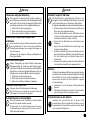 5
5
-
 6
6
-
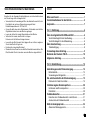 7
7
-
 8
8
-
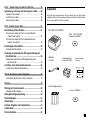 9
9
-
 10
10
-
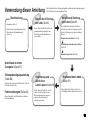 11
11
-
 12
12
-
 13
13
-
 14
14
-
 15
15
-
 16
16
-
 17
17
-
 18
18
-
 19
19
-
 20
20
-
 21
21
-
 22
22
-
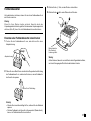 23
23
-
 24
24
-
 25
25
-
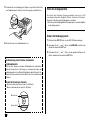 26
26
-
 27
27
-
 28
28
-
 29
29
-
 30
30
-
 31
31
-
 32
32
-
 33
33
-
 34
34
-
 35
35
-
 36
36
-
 37
37
-
 38
38
-
 39
39
-
 40
40
-
 41
41
-
 42
42
-
 43
43
-
 44
44
-
 45
45
-
 46
46
-
 47
47
-
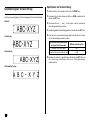 48
48
-
 49
49
-
 50
50
-
 51
51
-
 52
52
-
 53
53
-
 54
54
-
 55
55
-
 56
56
-
 57
57
-
 58
58
-
 59
59
-
 60
60
-
 61
61
-
 62
62
-
 63
63
-
 64
64
-
 65
65
-
 66
66
-
 67
67
-
 68
68
-
 69
69
Casio CW75 Bedienungsanleitung
- Typ
- Bedienungsanleitung
- Dieses Handbuch eignet sich auch für
Verwandte Artikel
-
Casio CWL300 Bedienungsanleitung
-
Casio KL-7400 Bedienungsanleitung
-
Casio CW-L300 Bedienungsanleitung
-
Casio KL7200E Bedienungsanleitung
-
Casio KL-100E Bedienungsanleitung
-
Casio KL8100 Bedienungsanleitung
-
Casio KL-8200 Bedienungsanleitung
-
Casio KL-G2 Bedienungsanleitung
-
Casio KL-G2 Bedienungsanleitung
-
Casio KL-820 Bedienungsanleitung